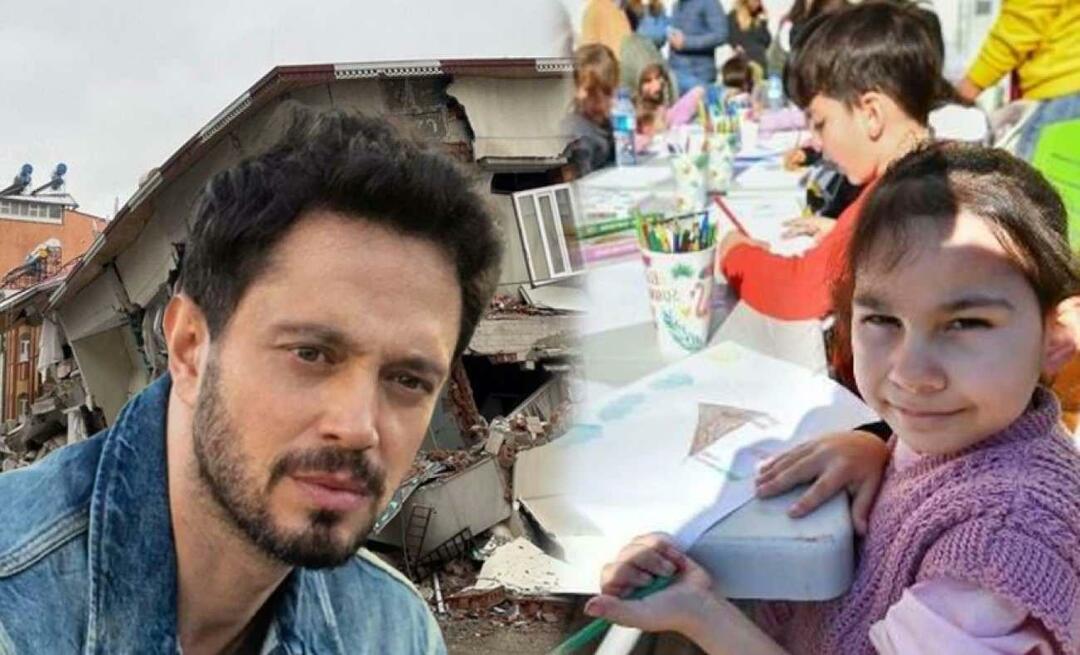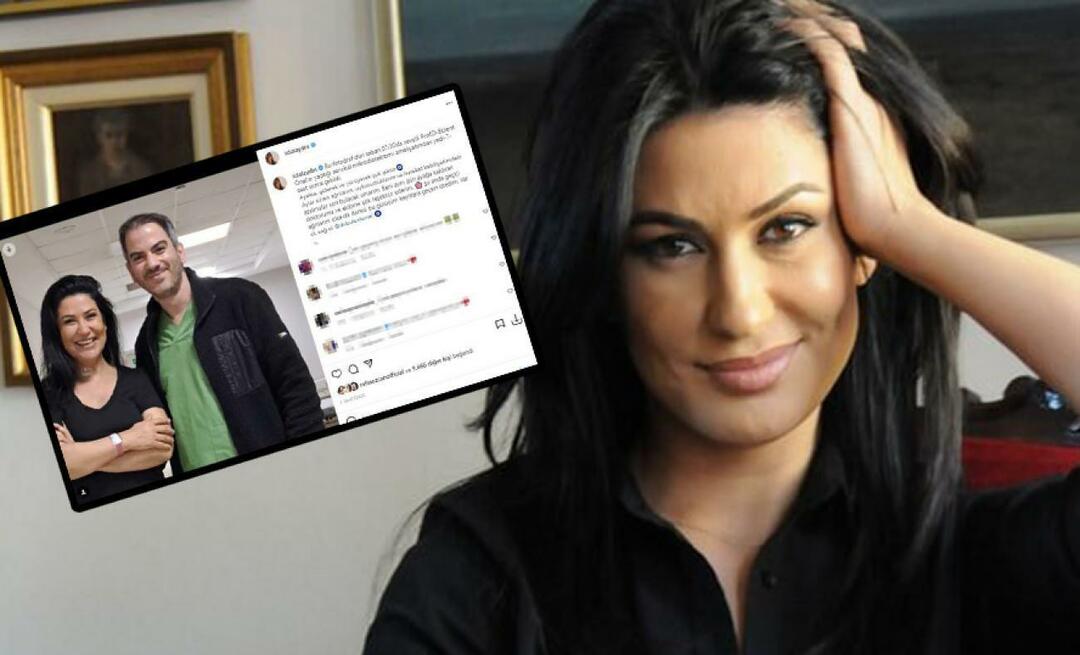टिकटोक पर ऑटो कैप्शन को कैसे सक्षम और उपयोग करें
टिक टॉक सामाजिक मीडिया / / July 13, 2021

पिछला नवीनीकरण
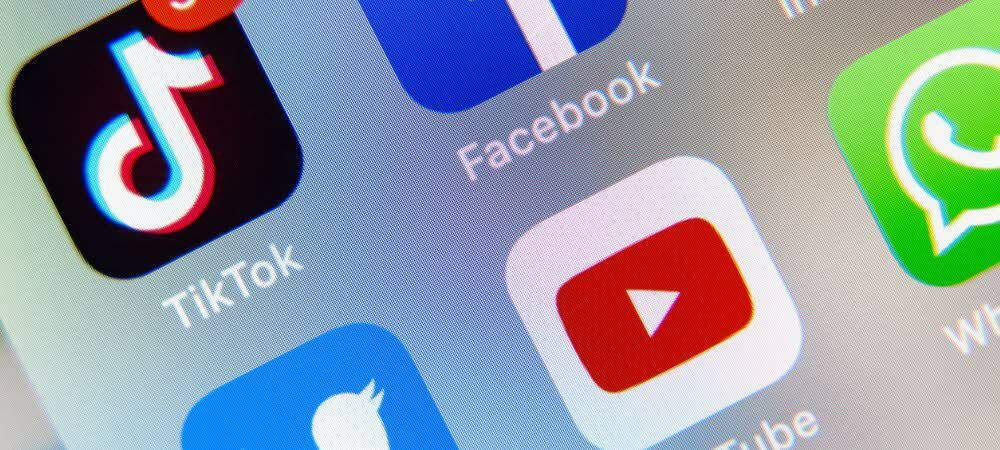
यह सुनिश्चित करने के लिए कि हर कोई आपके वीडियो का आनंद ले सके या मफल्ड ऑडियो को स्पष्ट कर सके, यहां टिकटॉक पर ऑटो कैप्शन को सक्षम और उपयोग करने का तरीका बताया गया है।
सामग्री को सभी के लिए अधिक सुलभ बनाने के लिए, टिकटॉक ने पेश किया ऑटो कैप्शन मंच को। यह आपको उन वीडियो में कैप्शन जोड़ने की सुविधा देता है जहां ऑडियो उतना ही महत्वपूर्ण है जितना कि दृश्य, और शायद ध्वनि उतनी स्पष्ट नहीं है जितनी आप चाहते हैं।
एक बार जब आप इसे चालू कर देते हैं और ऑटो-कैप्शन का उपयोग कर लेते हैं, तो आप अपना वीडियो पोस्ट करने से पहले टेक्स्ट को संपादित कर सकते हैं। यह आपको यह सुनिश्चित करने की अनुमति देता है कि सब कुछ ठीक है।
टिकटोक पर ऑटो कैप्शन सक्षम करें
जब आपके पास कोई वीडियो होता है जिसमें आप कैप्शन जोड़ना चाहते हैं, तो प्रक्रिया सरल होती है; बस इन चरणों का पालन करें।
- अपने वीडियो को सामान्य रूप से कैप्चर करें, लेकिन संपादन स्क्रीन से आगे न जाएं क्योंकि यह वह जगह है जहां वर्तमान में कैप्शन सुविधा रहती है।
- ऊपर दाईं ओर विकल्पों के समूह में, टैप करें कैप्शन जो सूची में सबसे नीचे है।
- शर्तों से सहमत होने के लिए, नीचे के विकल्प को चेक करें।
- नल टोटी कैप्शन चालू करें.
- कुछ पलों के बाद, आपको वह टेक्स्ट दिखाई देगा जो सबसे नीचे कैप्चर किया गया था। आप इसके माध्यम से स्क्रॉल कर सकते हैं और हिट कर सकते हैं सहेजें जारी रखने के लिए शीर्ष पर। यदि आप कैप्शन संपादित करना पसंद करते हैं, तो उस प्रक्रिया के लिए नीचे देखें।
- अपना वीडियो पोस्ट करें जैसा कि आप सामान्य रूप से करते हैं।
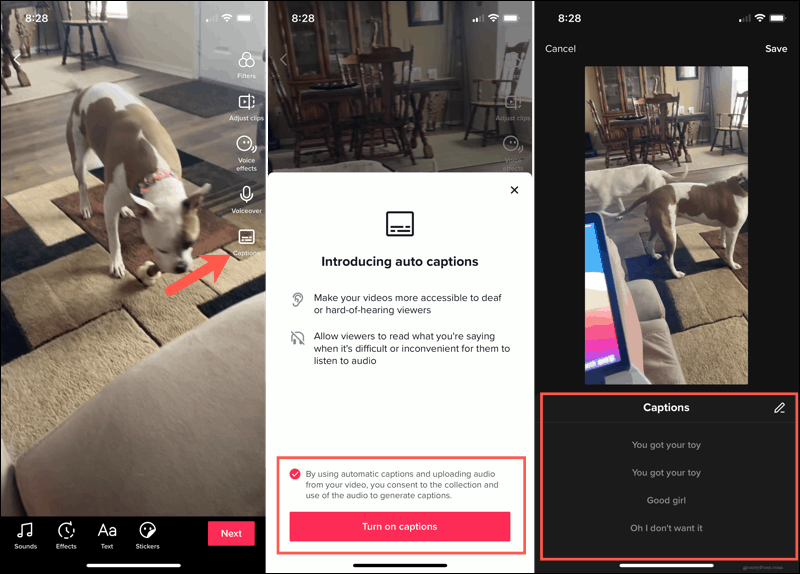
एक बार जब आप शुरू में ऊपर चरण 4 में ऑटो कैप्शन सुविधा को चालू कर देते हैं, तो आपको उस चरण को फिर से करने की आवश्यकता नहीं होगी। नल टोटी कैप्शन संपादन स्क्रीन पर, और आप सेकंड में अपने ऑटो कैप्शन देखेंगे।
दर्शक आपके कैप्शन को वीडियो स्क्रीन के निचले बाएं कोने में देखेंगे।
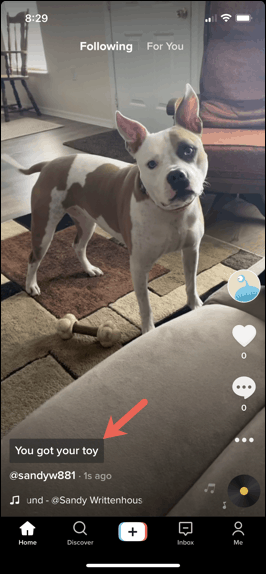
अपने ऑटो कैप्शन संपादित करें
ऊपर चरण 5 में, आपके पास अपने ऑटो कैप्शन को संपादित करने का विकल्प है। जबकि ऐप ऑडियो को कैप्चर करने का एक उत्कृष्ट काम करता है, यह एक या दो शब्द गलती कर सकता है जिसे आप सही करना चाहते हैं।
- जब ऑटो कैप्शन सबसे नीचे दिखाई दें, तो टैप करें tap पेंसिल चिह्न।
- आप जिस शीर्षक को संपादित करना चाहते हैं उसकी पंक्ति का चयन करें और अपने परिवर्तन करें।
- थपथपाएं प्ले इसे ज़ोर से सुनने के लिए कैप्शन के दाईं ओर बटन।
- मारो सहेजें शीर्ष पर, और आप पिछली स्क्रीन पर वापस आ जाएंगे।
- नल टोटी सहेजें फिर से और अपना वीडियो पोस्ट करना जारी रखें।
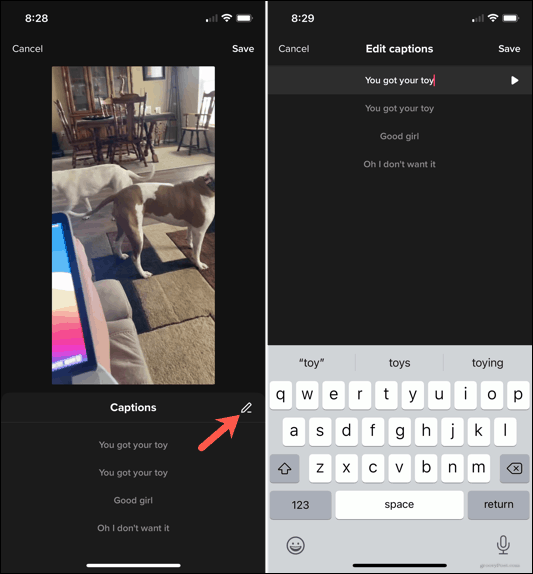
कैप्शन के साथ या बिना अपने डिवाइस पर वीडियो सेव करें
यदि आप अपनी वीडियो रचनाओं को अपने डिवाइस में सहेजना और उन्हें टिकटॉक पर पोस्ट करना पसंद करते हैं, तो आप प्रत्येक वीडियो को कैप्शन के साथ या उसके बिना सहेजना चुन सकते हैं।
वीडियो पोस्ट स्क्रीन पर, टैप करें डिवाइस में सहेजें. फिर कैप्शन के साथ या उसके बिना सेव करना चुनें।
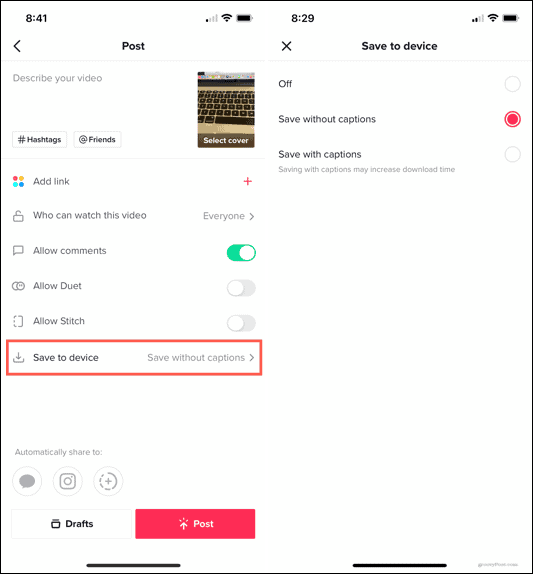
यदि आप वीडियो के डाउनलोड समय के बारे में चिंतित हैं, तो आप बिना कैप्शन के सहेजना चाह सकते हैं क्योंकि अतिरिक्त पाठ इसे बढ़ा सकता है।
TikTok पर मददगार कैप्शनs
टिकटॉक पर ऑटो कैप्शन आपको यह सुनिश्चित करने का एक सुविधाजनक तरीका देता है कि हर कोई आपके वीडियो का आनंद ले सके। जब ऑडियो स्पष्ट नहीं होता है या ध्वनि दब जाती है, तो यह सभी को यह देखने का सही तरीका है कि क्या कहा जा रहा है। क्या आप सुविधा का उपयोग करेंगे?
टिकटॉक के साथ अधिक सहायता के लिए, कृपया देखें अपने वीडियो में संगीत कैसे जोड़ें या अपनी क्लिप को अलग दिखाने के लिए संपादित करें.
Google क्रोम कैश, कुकीज़ और ब्राउज़िंग इतिहास को कैसे साफ़ करें
Chrome आपके ब्राउज़र के प्रदर्शन को ऑनलाइन अनुकूलित करने के लिए आपके ब्राउज़िंग इतिहास, कैशे और कुकीज़ को संग्रहीत करने का एक उत्कृष्ट कार्य करता है। उसका तरीका है...
इन-स्टोर मूल्य मिलान: स्टोर में खरीदारी करते समय ऑनलाइन मूल्य कैसे प्राप्त करें
इन-स्टोर खरीदने का मतलब यह नहीं है कि आपको अधिक कीमत चुकानी होगी। मूल्य-मिलान गारंटी के लिए धन्यवाद, आप खरीदारी करते समय ऑनलाइन छूट प्राप्त कर सकते हैं ...
डिजिटल गिफ्ट कार्ड के साथ डिज़्नी प्लस सब्सक्रिप्शन कैसे उपहार में दें
यदि आप डिज़्नी प्लस का आनंद ले रहे हैं और इसे दूसरों के साथ साझा करना चाहते हैं, तो यहां डिज़्नी+ गिफ्ट सब्सक्रिप्शन खरीदने का तरीका बताया गया है...
Google डॉक्स, शीट और स्लाइड में दस्तावेज़ साझा करने के लिए आपकी मार्गदर्शिका
आप Google के वेब-आधारित ऐप्स के साथ आसानी से सहयोग कर सकते हैं। Google दस्तावेज़, पत्रक और स्लाइड में अनुमतियों के साथ साझा करने के लिए आपकी मार्गदर्शिका यहां दी गई है...